投稿日:2024/4/24
投稿者:川口
はじめに
Power BIの導入を検討したり学び始めたりするにあたり、「これ、Excelで十分じゃないの?どこが優れているの?」という疑問が生じる人は少なくないでしょう。
今回は、Excelと比べたPower BIの差別化点・優位点について、まとめてみました。
Power BIの差別化点・優位点(対 Excel)
基本的なコンセプト
Excel:表計算ソフト
Power BI:データ分析・視覚化ツール
Power BIは、大量のデータの分析や、分析結果の可視化に特化したツールです。
豊富なビジュアルにより、多元的なデータ分析が可能です。
※ビジュアルとは、棒グラフや円グラフのような、データを視覚的に分かりやすく表現するためのパーツのことです。
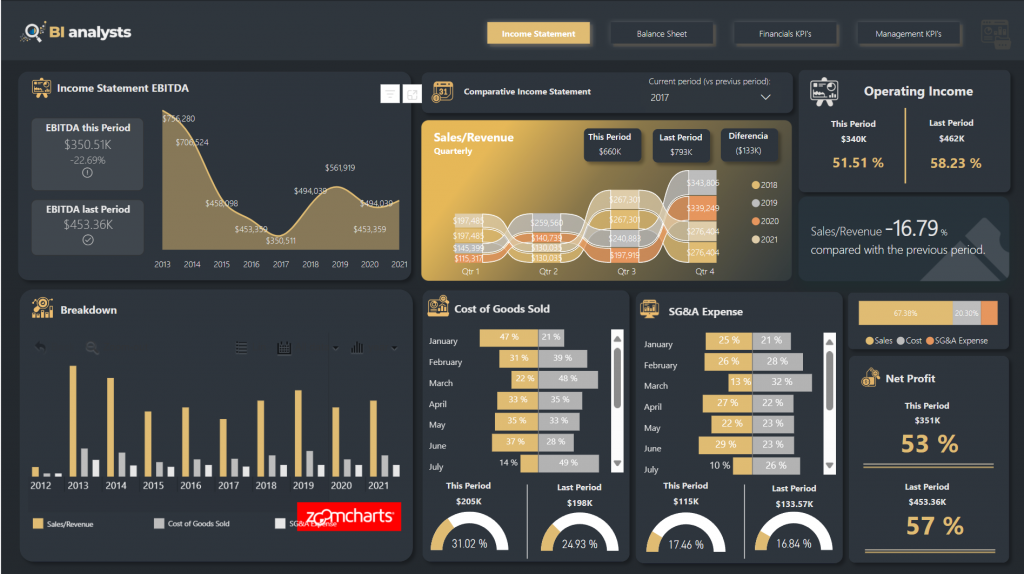
扱えるデータの行数
Excel:1,048,576行
Power BI:数百万件~1億件以上(PCのメモリ依存)
Power BIは、より大きなデータの取り扱いに向いています。
レスポンス速度
Excel:遅い
Power BI:速い
Power BIは、大量のデータの分析を想定したツールなので、レスポンス速度は良好です。
ただし、テーブルやクエリ、メジャー等の量や構成によっては、応答に多少時間がかかることがあります。
ドリルアップ・ドリルダウン・ドリルスルー
Excel:可能だが、シンプル
Power BI:より高度にデザイン可能
Power BIは、ドリル機能による遷移先を高度にカスタマイズできます。
データソース
Excel:ローカルにあるExcelやCSV等のほか、Power Queryのコネクタ機能により、オンライン上のデータソースにも対応可能。複数のソースの結合もOK。ただし、大容量のデータには不向き。
Power BI:Power Queryのコネクタ機能がより豊富であるため、より広範囲・複数かつ大容量の外部データソースにも対応可能。
いずれもPower Query機能により、ローカル上のデータだけではなく、Webサイト上のデータや、データベース上のデータをソースとすることが可能です。
ただ、上述した行数制限やレスポンス速度の違いがあるため、Power BIのほうが大容量のデータソースを取り扱うには向いているでしょう。
閲覧権限設定
Excel:(基本的に)パスワードによる制限
Power BI:アカウントごとに制限可能
Excelでも、シート毎・セル毎に、パスワードやアカウントによる権限を設定することは可能です(ただし、どのような制限が加えられているかが把握し辛いです)
Power BIでは、例えば、「A支店のレポートはA支店の社員と、本社の統括担当者だけ閲覧可能」といった制限が容易に設定できます。
レスポンシブ対応(スマホ等での閲覧性の良さ)
Excel:イマイチ
Power BI:閲覧環境に応じて最適なレポートを閲覧可能
Power BIでは、スマホやタブレットでの視認性を考慮したレポートを容易に作成可能です。
インタラクティブ性(操作の双方向性)
Excel:関数やマクロ次第
Power BI:簡単に設定可能。グラフをクリックしたりマウスオーバーさせることにより、絞り込みや内訳の把握が可能です。
まとめ
以上のようにPower BIは、Excelとはそもそも設計思想が異なり、データの分析や可視化に特化したツールです。
豊富なビジュアルにより、動的で奥行きのあるレポートを作成することができます。
ちなみに、Microsoftのコミュニティ Data Stories Gallery には、見本となるレポートがたくさん掲載されています。
比較的オーソドックスなものから映えるものまで、参考になるものが多くあります。
ぜひ、眺めたりクリックしたりして、試してみてください。


最近のコメント